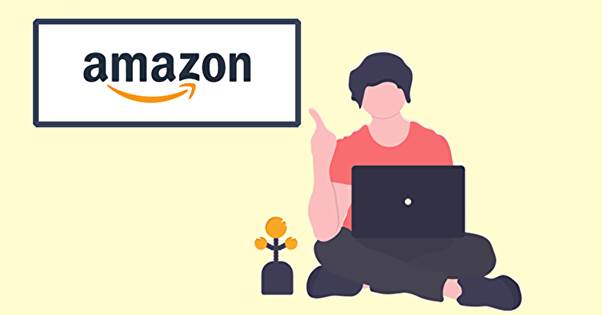
Amazonアソシエイトの使い方や登録方法など基本的な情報を紹介


 目次
目次

Amazonアソシエイトはブログやサイト、アプリなどにAmazon商品の広告リンクを掲載し、クリックした人が実際に商品を購入すれば売上の数%がサイト運営者に報酬として支払われるサービスです。
紹介料率は商品や商品のカテゴリーによって異なりますが、1商品につき最大でも紹介料は1,000円までと決められています。サイトの閲覧者を上手く商品ページに誘導することが出来れば、多くの報酬を得ることが出来るので利用されている方も少なくないと思います。
また、新たにAmazonアソシエイトを始めてみたいと思っている方もいらっしゃるのではないでしょうか?そこで、この記事では初心者の方でも分かるAmazonアソシエイトの始め方や使い方など、基本的な情報をまとめてご紹介していきたいと思います。
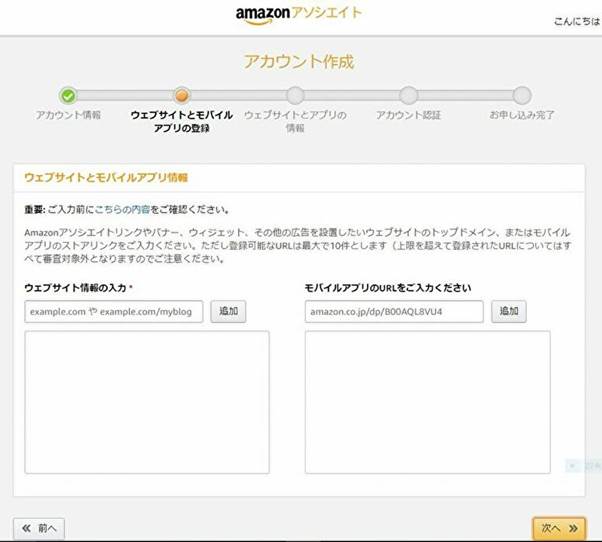 まずは、Amazonアソシエイトの登録方法について解説していきたいと思います。Amazonアソシエイトを利用する為には審査を通過する必要があり、誰でもすぐに利用できるとは限りません。まずは、サイトやブログ、アプリの運営を続けることが必要になるので、登録方法をしっかりと確認していきましょう。
【Amazonアソシエイトの登録手順】
まずは、Amazonアソシエイトの登録方法について解説していきたいと思います。Amazonアソシエイトを利用する為には審査を通過する必要があり、誰でもすぐに利用できるとは限りません。まずは、サイトやブログ、アプリの運営を続けることが必要になるので、登録方法をしっかりと確認していきましょう。
【Amazonアソシエイトの登録手順】
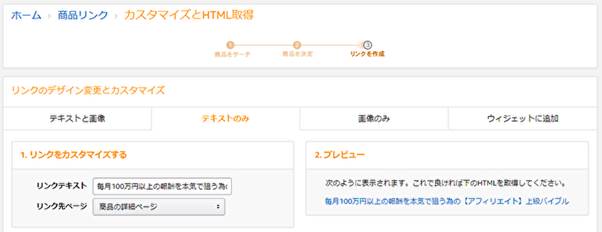 Amazonアソシエイトでは、広告リンクを作る方法がいくつかありますが、基本的なリンクの作り方をご紹介していきたいと思います。
基本的なリンクの作り方には「画像リンク」と「テキストリンク」の2つがあり、それぞれ特徴が異なるのでまずは特徴を解説していきましょう。
Amazonアソシエイトでは、広告リンクを作る方法がいくつかありますが、基本的なリンクの作り方をご紹介していきたいと思います。
基本的なリンクの作り方には「画像リンク」と「テキストリンク」の2つがあり、それぞれ特徴が異なるのでまずは特徴を解説していきましょう。
 Amazonアソシエイトでは、1つのアカウントで複数のサイトを登録することが出来ます。しかし、新たにサイトを追加する時には、Amazonに新たに申請を行う必要があり、もし無断で別のサイトにリンクを掲載していた場合は、アカウントが凍結させる可能性もあるので注意が必要になります。
最大で10サイトまで追加することが出来ますが、サイトを追加するにはお問い合わせから申請を行い、審査結果のメールが届き次第URLを追加することが出来るようになります。
また、複数のサイトを運営するのであれば、トラッキングIDを使って管理すると分かりやすいのでおすすめです。どのサイトでいくらの売上が出たのかを把握出来るので、是非利用してみて下さいね。
Amazonアソシエイトでは、1つのアカウントで複数のサイトを登録することが出来ます。しかし、新たにサイトを追加する時には、Amazonに新たに申請を行う必要があり、もし無断で別のサイトにリンクを掲載していた場合は、アカウントが凍結させる可能性もあるので注意が必要になります。
最大で10サイトまで追加することが出来ますが、サイトを追加するにはお問い合わせから申請を行い、審査結果のメールが届き次第URLを追加することが出来るようになります。
また、複数のサイトを運営するのであれば、トラッキングIDを使って管理すると分かりやすいのでおすすめです。どのサイトでいくらの売上が出たのかを把握出来るので、是非利用してみて下さいね。
Amazonアソシエイトの基本情報を紹介
そもそもAmazonアソシエイトとは一体どういうものか知らない方もいらっしゃると思うので、簡潔に解説します。 Amazonの商品広告を自分のサイトやブログで紹介します。サイトの利用者がその広告をクリックし、Amazonの商品ページに飛びます。そこで、実際に商品を購入した場合、サイトの運営者に紹介料が払われるというサービスになります。 商品のカテゴリーによって紹介料率は異なりますが、10%~0.5%と設定されています。例えば1,000円で紹介料率10%の商品が購入された場合には、100円が運営者に支払われるというわけです。 以下では、Amazonアソシエイトの登録方法、Amazonアソシエイトの広告の貼り方、報酬の確認方法の3つの基本情報を紹介していきたいと思います。Amazonアソシエイトの登録方法
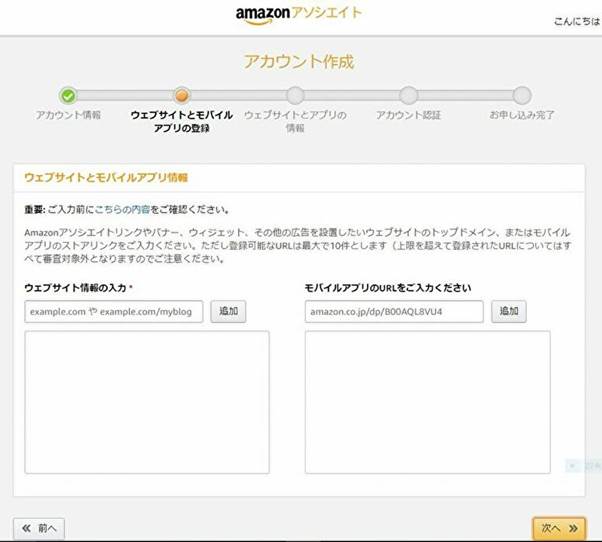 まずは、Amazonアソシエイトの登録方法について解説していきたいと思います。Amazonアソシエイトを利用する為には審査を通過する必要があり、誰でもすぐに利用できるとは限りません。まずは、サイトやブログ、アプリの運営を続けることが必要になるので、登録方法をしっかりと確認していきましょう。
【Amazonアソシエイトの登録手順】
まずは、Amazonアソシエイトの登録方法について解説していきたいと思います。Amazonアソシエイトを利用する為には審査を通過する必要があり、誰でもすぐに利用できるとは限りません。まずは、サイトやブログ、アプリの運営を続けることが必要になるので、登録方法をしっかりと確認していきましょう。
【Amazonアソシエイトの登録手順】
- Amazonアソシエイトのトップページにアクセスし、右上にある「無料アカウントを作成する」をクリックします。
- ログイン画面になるので、すでにAmazonアカウントをお持ちの方はログインをし、持っていない方は新たにアカウントを作成します。
- 3つのアカウント情報「メイン担当者」「出身」「法人かどうか」を入力します。
- 自分が運営しているブログ・サイトの情報を登録します。
- アンケートなどについての入力が終わった後は、画像の文字の入力します。
- 次のページでは電話番号の確認が行われます。「今すぐ電話する」をクリックすると画面にPINコードが表示され、Amazonから電話がかかって来るので表示されたコードを入力しましょう。
- 認証が終わったら運営規約を確認しチェックをいれてから完了をクリックし終了となります。
- サイトやブログの記事数
- 利用規約の確認
- Amazonの購入履歴
- 他のASPサービスを利用していないか
- 禁止事項に該当するか否か
Amazonアソシエイトでリンクを作る方法
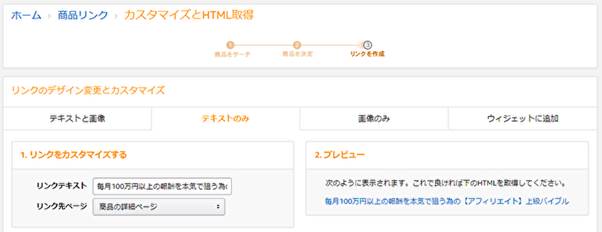 Amazonアソシエイトでは、広告リンクを作る方法がいくつかありますが、基本的なリンクの作り方をご紹介していきたいと思います。
基本的なリンクの作り方には「画像リンク」と「テキストリンク」の2つがあり、それぞれ特徴が異なるのでまずは特徴を解説していきましょう。
Amazonアソシエイトでは、広告リンクを作る方法がいくつかありますが、基本的なリンクの作り方をご紹介していきたいと思います。
基本的なリンクの作り方には「画像リンク」と「テキストリンク」の2つがあり、それぞれ特徴が異なるのでまずは特徴を解説していきましょう。
- 画像リンク:シンプルなデザインで、初心者の方も手軽に作ることが出来ます。まずは画像リンクから始めると良いかもしれません。
- テキストリンク:商品ページだけではなく、Amazonサイトないならどのページでもリンクを作ることが出来ます。カテゴリーページや検索結果などもリンクにすることが出来るので、非常に便利なリンクでもあります。
- Amazonアソシエイトのトップページにアクセスし「商品リンク」をクリックします。
- リンクを作成したい商品を検索します。
- 商品が見つかったら、右にある「リンク作成」をクリックします。
- 「テキストと画像」で表示する広告のカスタマイズを行います。
- プレビューを見て問題がなければ「選択する」をクリックしてコードをコピーします。
サイトを複数追加する方法
 Amazonアソシエイトでは、1つのアカウントで複数のサイトを登録することが出来ます。しかし、新たにサイトを追加する時には、Amazonに新たに申請を行う必要があり、もし無断で別のサイトにリンクを掲載していた場合は、アカウントが凍結させる可能性もあるので注意が必要になります。
最大で10サイトまで追加することが出来ますが、サイトを追加するにはお問い合わせから申請を行い、審査結果のメールが届き次第URLを追加することが出来るようになります。
また、複数のサイトを運営するのであれば、トラッキングIDを使って管理すると分かりやすいのでおすすめです。どのサイトでいくらの売上が出たのかを把握出来るので、是非利用してみて下さいね。
Amazonアソシエイトでは、1つのアカウントで複数のサイトを登録することが出来ます。しかし、新たにサイトを追加する時には、Amazonに新たに申請を行う必要があり、もし無断で別のサイトにリンクを掲載していた場合は、アカウントが凍結させる可能性もあるので注意が必要になります。
最大で10サイトまで追加することが出来ますが、サイトを追加するにはお問い合わせから申請を行い、審査結果のメールが届き次第URLを追加することが出来るようになります。
また、複数のサイトを運営するのであれば、トラッキングIDを使って管理すると分かりやすいのでおすすめです。どのサイトでいくらの売上が出たのかを把握出来るので、是非利用してみて下さいね。
報酬を確認する方法
Amazonアソシエイトを掲載すると、気になるのがどれくらいの報酬が発生しているかですよね。 もし思っている様に報酬が上がっていないのであれば、対象の商品を変更してみたり、広告を貼る場所を変更したり、リンクを変えるなどの工夫が必要になるので、最初の内は小まめに確認するようにしましょう。 以下では、発生している報酬を確認する方法をご紹介します。- Amazonアソシエイトのトップページから「今月のレポート」をクリックします。
- そこから「レポートの詳細をみる」をクリックする。
- 以上で報酬を確認することが出来ます。

 TOP
TOP







